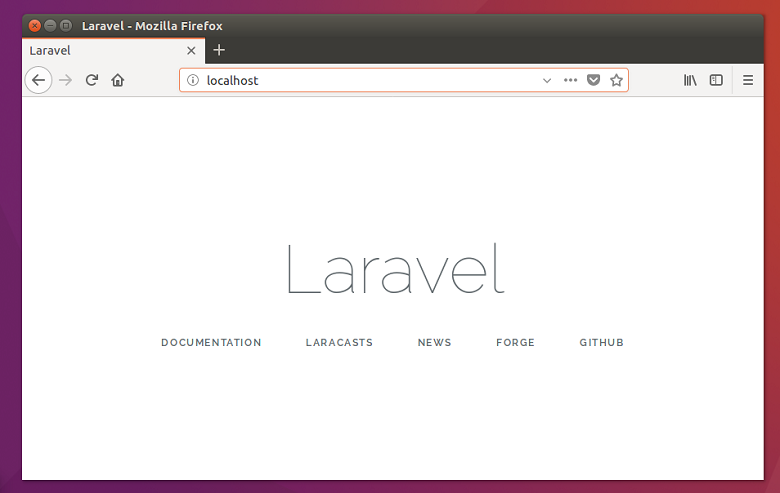Laravel adalah salah satu MVC PHP framework open source terbaik yang dirancang untuk pengembangan aplikasi web yang lebih cepat. Anda cukup menginstal dan menggunakannya pada sistem pengembangan Anda. Artikel ini akan membantu Anda menginstal Laravel 5 PHP Framework pada sistem Linux Debian 10 (Buster).
Laravel requirements
- Apache
- MySQL/MariaDB
- PHP >= 7.1.3
- OpenSSL PHP Extension
- PDO PHP Extension
- Mbstring PHP Extension
- Tokenizer PHP Extension
- XML PHP Extension
Langkah 1 – Persiapan
Anda perlu menginstal versi PHP yang disarankan dengan modul yang diperlukan sebelum memulai instalasi Laravel. Sistem yang telah terinstall LAMP stack dapat melewati langkah ini, dan yang belum terinstall LAMP, silahkan menggunakan perintah berikut untuk mengatur LAMP pada sistem Debian 10.
Install PHP 7
sudo apt-get install git python-software-properties wget -q https://packages.sury.org/php/apt.gpg -O- | sudo apt-key add - echo "deb https://packages.sury.org/php/ buster main" | sudo tee /etc/apt/sources.list.d/php.list
sudo apt update sudo apt install php php-mcrypt php-gd php-mbstring php-xml
Install Apache2
sudo apt install apache2 libapache2-mod-php
Install MySQL
sudo apt install mysql-server php-mysql
Install PHP Composer
Composer diperlukan untuk menginstal dependensi Laravel. Jadi gunakan perintah di bawah ini untuk mengunduh dan menggunakan sebagai perintah di sistem kami.
curl -sS https://getcomposer.org/installer | php sudo mv composer.phar /usr/local/bin/composer sudo chmod +x /usr/local/bin/composer
Langkah 2 – Install Laravel di Debian 10
Clone source code Laravel terbaru dari repositori git resminya ke sistem lokal Anda. Cukup jalankan perintah berikut untuk melakukannya.
cd /var/www git clone https://github.com/laravel/laravel.git
Arahkan ke direktori kode Laravel dan gunakan composer untuk menginstal semua dependensi yang diperlukan untuk framework Laravel.
cd /var/www/laravel sudo composer install
Instalasi dependensi mungkin memakan waktu sesuai kecepatan jaringan Anda. Setelah berhasil menginstal semua dependensi, atur izin yang tepat pada semua file.
chown -R www-data.www-data /var/www/laravel chmod -R 755 /var/www/laravel chmod -R 777 /var/www/laravel/storage
Langkah 3 – Set Encryption Key
Sekarang, ganti nama file .evn.example menjadi .env di direktori utama project. File ini akan digunakan untuk mengatur lingkungan aplikasi untuk proyek.
mv .env.example .env
Kemudian, buat kunci enkripsi nomor acak base64, yang digunakan oleh layanan pengenkripsi Illuminate.
php artisan key:generate Application key set successfully.
Edit file konfigurasi .env dan perbarui pengaturan yang diperlukan. Juga, pastikan APP_KEY diatur dengan benar seperti yang dihasilkan pada perintah di atas.
vi .env
APP_NAME=Laravel APP_ENV=local APP_KEY=base64:Wer9JfZHN4qYQt9i8Hn1hLt8LWPeT3urzdI0hVqfzJM= APP_DEBUG=true APP_URL=http://localhost
Langkah 4 – Setup MySQL Database
Anda juga mungkin perlu membuat database untuk aplikasi Laravel Anda. Login ke server MySQL Anda dan buat basis data dan pengguna MySQL.
mysql> CREATE DATABASE laravel; mysql> GRANT ALL ON laravel.* to 'laravel'@'localhost' IDENTIFIED BY 'secret_password'; mysql> FLUSH PRIVILEGES; mysql> quit
DB_CONNECTION=mysql DB_HOST=127.0.0.1 DB_PORT=3306 DB_DATABASE=laravel DB_USERNAME=laravel DB_PASSWORD=secret_password
Langkah 5 – Konfigurasi Apache
Anda dapat membuat file konfigurasi Apache baru atau mengedit file konfigurasi host virtual standar Apache 000-default.conf dan memperbarui DocumentRoot ke Laravel direktori publik seperti di bawah ini.
vim /etc/apache2/sites-available/000-default.conf
Perbarui konfigurasi sebagai:
<VirtualHost *:80>
ServerAdmin webmaster@localhost
DocumentRoot /var/www/laravel/public
<Directory />
Options FollowSymLinks
AllowOverride None
</Directory>
<Directory /var/www/laravel>
AllowOverride All
</Directory>
ErrorLog ${APACHE_LOG_DIR}/error.log
CustomLog ${APACHE_LOG_DIR}/access.log combined
</VirtualHost>
Muat ulang perubahan konfigurasi Apache dengan memulai ulang layanan menggunakan perintah di bawah ini
sudo service apache2 restart
Langkah 6 – Akses Aplikasi Laravel
Akhirnya, Laravel PHP framework telah berhasil dikonfigurasi pada sistem Linux Debian 10 Buster Anda. Akses aplikasi Laravel di browser web favorit Anda seperti di bawah ini: